Xerox PHASER 6128MFP [168/196] Регулярно заменяемые модули
![Xerox PHASER 6128MFP [168/196] Регулярно заменяемые модули](/views2/1209417/page168/bga8.png)
Заказ расходных материалов
Многофункциональный принтер Phaser® 6128MFP
168
Заказ расходных материалов
Данный раздел содержит:
• Расходные материалы на стр. 168
• Регулярно заменяемые модули на стр.168
• Когда заказывать расходные материалы на стр. 168
• Утилизация расходных материалов на стр. 169
Время от времени следует заказывать расходные материалы и регулярно
заменяемые модули. К каждому заменяемому расходному материалу
прилагается инструкция по установке.
Расходные материалы
Подлинные картриджи с тонером Xerox (голубой, малиновый, желтый и черный):
Примечание. Каждый картридж с тонером снабжен инструкцией по установке.
Регулярно заменяемые модули
Регулярно заменяемые модули – это компоненты принтера, имеющие
ограниченный срок службы и требующие периодической замены. Такие
модули могут представлять собой отдельные компоненты или наборы.
Регулярно заменяемые модули обычно заменяются пользователями.
• Фьюзер
• Набор роликов подачи
• Блок формирования изображения
Когда заказывать расходные материалы
Когда ресурс расходных материалов заканчивается, на панель управления
выводится предупреждение. Убедитесь, что у вас есть материал для замены.
Чтобы избежать перерывов в печати, нужно заказывать материалы заранее,
после первого появления предупреждения. Если требуется замена расходных
материалов, на панель управления выводится сообщение об ошибке.
Для заказа расходных материалов обратитесь к региональному дилеру
или
посетите специализированный веб-сайт www.xerox.com/office/6128MFPsupplies
.
Внимание. Не рекомендуется использовать расходные материалы других
производителей. Гарантийные обязательства, соглашения об обслуживании и
гарантия Total Satisfaction Guarantee (Общая гарантия качества) не
распространяются на поломки, неправильную работу или снижение качества,
вызванные использованием расходных материалов других производителей или
использованием расходных материалов Xerox, не предназначенных для этого
принтера. Total Satisfaction Guarantee (Общая гарантия качества) действует в
США и Канаде.
Узнайте в местном представительстве Xerox, распространяется
ли эта гарантия на ваш регион.
Содержание
- User guide p.1
- Phaser p.1
- Mfp multifunction printer p.1
- Меры безопасности p.3
- Функции принтера p.3
- Установка и настройка p.3
- Содержание p.3
- Основные операции печати p.4
- Сканирование p.5
- Работа с факсом p.5
- Копирование p.5
- Устранение неисправностей p.6
- Меню панели управления p.6
- Качество печати p.6
- Обслуживание p.7
- B информация о соответствии стандартам p.7
- A характеристики принтера p.7
- C вторичная переработка и утилизация принтера p.8
- Электрическая безопасность p.9
- Меры безопасности p.9
- Лазерная безопасность p.10
- Свободное пространство вокруг принтера p.11
- Размещение принтера p.11
- Безопасность при эксплуатации p.11
- Безопасность при обслуживании p.11
- Инструкции по эксплуатации p.12
- Инструкции по безопасности при печати p.12
- Материалы для принтера p.12
- Перемещение принтера p.13
- Символы маркировки безопасности на принтере p.14
- Функции принтера p.15
- Многофункциональный принтер phaser 6128mfp 16 p.16
- Данный раздел содержит p.16
- Главные узлы и их функции p.16
- Вид спереди на стр 16 вид сзади на стр 17 вид внутри на стр 17 p.16
- Вид спереди p.16
- Многофункциональный принтер phaser 6128mfp 17 p.17
- Главные узлы и их функции p.17
- Вид сзади p.17
- Вид внутри p.17
- Стандартные функции p.18
- Многофункциональный принтер phaser 6128mfp 18 p.18
- Конфигурации phaser 6128mfp p.18
- Панель управления p.19
- Расположение элементов панели управления p.20
- Панель управления p.20
- Многофункциональный принтер phaser 6128mfp 20 p.20
- 2 3 4 5 6 7 8 p.20
- 12 13 14 15 16 17 18 19 20 21 p.20
- Страница конфигурации p.21
- Карта меню p.21
- Информационные страницы p.21
- Режим энергосбережения 2 система p.22
- Режим энергосбережения 1 принтер p.22
- Режим энергосбережения p.22
- Многофункциональный принтер phaser 6128mfp 23 p.23
- Информацию о принтере и его возможностях можно найти в следующих источниках p.23
- Дополнительные сведения p.23
- Установка и настройка p.24
- Краткие сведения по установке и настройке p.25
- Физическое подключение p.26
- Разрешение автоматического назначения ip адреса p.27
- Первоначальная настройка с панели управления p.27
- Назначение сетевого адреса принтера p.27
- Определение ip адреса принтера p.28
- Назначение статического ip адреса p.28
- Включение на принтере режима факса p.28
- Добавление в адресную книгу номеров факса и адресов эл почты p.29
- Включение на принтере режима сканирования p.29
- Установка программного обеспечения p.30
- Установка драйверов и утилит windows p.30
- Требования к операционным системам p.30
- Драйвер принтера сетевое подключение p.30
- Драйверы принтера и сканера только для подключения через порт usb p.31
- Утилиты p.32
- Установка драйверов и утилит macintosh p.33
- Драйвер сканера p.33
- Драйвер принтера p.33
- Установка принтера osx версии 10 p.34
- Установка принтера osx версии 10 p.35
- Утилиты p.36
- Установка прочих драйверов p.36
- Прочие драйверы xerox p.36
- Драйверы для linux p.36
- Настройка сканирования в общую папку на компьютере p.37
- Настройка сканирования p.37
- Краткие сведения по настройке сканирования p.37
- Установка общего доступ к папке windows p.38
- Установка общего доступ к папке macintosh p.38
- Добавление папки в адресную книгу p.39
- Настройка сканирования на сервер ftp p.40
- Настройка сканирования в эл почты p.41
- Настройка сканирования в папку на компьютере usb p.42
- Настройка сканирования usb p.42
- Основные операции печати p.43
- Поддерживаемые типы бумаги и другие материалы для печати p.44
- Инструкции по использованию бумаги p.44
- Стекло для документов p.45
- Инструкции по применению автоматического устройства подачи документов adf p.45
- Бумага которая может повредить принтер p.46
- Инструкции по хранению бумаги p.47
- Таблица 1 p.48
- Сведения о бумаге p.48
- Рекомендуемая бумага p.48
- Ниже перечислены типы бумаги которую можно использовать на принтере p.48
- Многофункциональный принтер phaser 6128mfp 48 p.48
- Использование неподдерживаемой бумаги может привести к её застреванию ухудшению качества печати отказам и повреждению принтера для эффективной работы на принтере используйте только поддерживаемую бумагу которая рекомендуется ниже p.48
- Таблица 2 p.49
- Список рекомендуемых материалов сша www xerox com paper p.49
- Список рекомендуемых материалов европа www xerox com europaper p.49
- См также p.49
- Сведения о бумаге p.49
- Печать на бумаге с параметрами отличными от формата и типа бумаги выбранных в драйвере принтера а также загрузка бумаги в неподходящий для ее печати лоток может привести к застреваниям бумаги для обеспечения надлежащей печати выберите правильные формат и тип бумаги и лоток для бумаги p.49
- Напечатанное изображение может бледнеть из за воздействия влаги например воды дождя и паров более подробные сведения можно получить у торгового представителя p.49
- Многофункциональный принтер phaser 6128mfp 49 p.49
- Настройка типов и форматов бумаги p.50
- Настройка типов бумаги p.50
- Настройка размеров бумаги p.50
- Настройка лотков для бумаги p.50
- Загрузка бумаги в лоток p.51
- Загрузка бумаги p.51
- Загрузка бумаги в лоток для ручной подачи p.54
- Выбор параметров печати p.55
- Настройка параметров печати windows p.55
- Настройка параметров отдельного задания windows p.56
- См далее таблицу с параметрами печати p.57
- Параметры печати для операционных систем windows p.57
- Многофункциональный принтер phaser 6128mfp 57 p.57
- Выбор параметров печати p.57
- Настройка параметров отдельного задания macintosh p.58
- Настройки драйвера macintosh p.59
- Многофункциональный принтер phaser 6128mfp 59 p.59
- Выбор параметров печати p.59
- Настройки драйвера macintosh продолжение p.60
- Многофункциональный принтер phaser 6128mfp 60 p.60
- Выбор параметров печати p.60
- Печать на специальных материалах p.61
- Печать на конвертах p.61
- Инструкции p.61
- Печать на конвертах из лотка для ручной подачи p.62
- Печать на конвертах p.62
- Печать на наклейках p.63
- Инструкции p.63
- Печать на наклейках из лотка для бумаги p.64
- Печать на наклейках из лотка для ручной подачи p.65
- Печать на глянцевой бумаги из лотка p.66
- Печать на глянцевой бумаге p.66
- Инструкции p.66
- Печать на глянцевой бумаге из лотка для ручной подачи p.68
- Печать на бумаге нестандартного размера p.69
- Определение нестандартных размеров бумаги p.69
- Использование драйвера pcl p.69
- Печать на бумаге нестандартного размера p.70
- Использование драйвера pcl p.70
- Защищенная печать с компьютера p.71
- Сведения о защищенной печати p.71
- Печать конфиденциальных документов защищенная печать p.71
- Настройка защищенной печати p.71
- Защищенная печать с панели управления p.72
- Сведения о пробной печати p.73
- Пробная печать с компьютера p.73
- Печать после проверки результатов печати пробная печать p.73
- Настройка пробной печати p.73
- Пробная печать с панели управления p.74
- Копирование p.75
- Основные операции копирования p.76
- Основные параметры p.77
- Настройка параметров копирования p.77
- Выбор черно белых и цветных копий p.77
- Выбор лотка для копий p.77
- Выбор настроек копирования по умолчанию p.78
- Настройка изображения p.78
- Выбор типа документа p.78
- Уменьшение и увеличение изображения p.79
- Осветление и затемнение изображения p.79
- Настройка резкости p.79
- Установка автоэкспозиции p.80
- Настройка насыщенности цвета p.80
- Регулировка баланса цветов p.81
- Регулировка расположения изображения p.82
- Печать нескольких изображений на одном листе p.82
- Настройка полей копии p.82
- Подборка копий p.83
- Настройка вывода p.83
- Сканирование p.84
- Многофункциональный принтер phaser 6128mfp 85 p.85
- Загрузка документов для сканирования p.85
- Расположите оригинал для сканирования как показано на рисунке ниже p.85
- Сканирование в папку на компьютере usb p.86
- Сканирование на компьютер в сети p.87
- Сканирование в общую папку на компьютере по сети p.87
- Настройка сканирования на компьютер p.87
- Сканирование в эл почту p.88
- Сканирование на сервер ftp p.89
- Сканирование изображения в приложение для windows twain p.90
- Сканирование изображений в приложение p.90
- Использование менеджера изображений wia в приложении windows p.91
- Сканирование изображения в приложение для macintosh os x p.92
- Настройка параметров сканирования по умолчанию p.93
- Настройка параметров сканирования p.93
- Выбор цветового режима p.93
- Установка разрешения сканирования p.94
- Установка размера оригинала p.94
- Установка типа файла отсканированного изображения p.94
- Изменение параметров сканирования для отдельногозадания p.95
- Изменение параметров сканирования для отдельного задания p.95
- Автоматическое подавление изменения фона p.95
- Работа с факсом p.96
- Отправка факса с принтера p.97
- Основные операции с факсом p.97
- Приложения windows p.98
- Приложения macintosh p.98
- Отправка факса с компьютера p.98
- Отправка факса отдельным лицам p.99
- Использование адресной книги при отправке факса p.99
- Добавление записи в адресной книге для отдельного лица p.99
- Создание группы получателей факса p.101
- Отправка факса отдельному лицу в адресной книге p.101
- Отправка факса группе p.101
- Изменение групп получателей факса в адресной книге p.103
- Отправка факса группе из адресной книги p.104
- Установка разрешения факса p.105
- Отложенная отправка факса p.105
- Осветление и затемнение изображения p.105
- Выбор параметров факса для отдельных заданий p.105
- Выбор титульного листа факса p.106
- Настройка факса p.107
- Изменение параметров по умолчанию для заданий факса p.107
- Управление функциями факса p.108
- Печать отчетов о передаче p.108
- Печать отчета о передаче для факса группе p.108
- Печать защищенных факсов p.109
- Включение и отключение режима защищенного приема факсов p.109
- Ограничение доступа к операциям отправки факсов исканирования p.110
- Ограничение доступа к операциям отправки факсов и сканирования p.110
- Фильтрация принимаемых факсов p.110
- Установка пароля для копирования сканирования и факса p.111
- Печать отчетов о факсах p.111
- Вставка пауз в номера факсов p.112
- Меню панели управления p.113
- Меню панели управлени p.113
- Работа с меню на стр 114 конфигурирование меню на стр 115 описание пунктов меню на стр 116 p.114
- Работа с меню p.114
- Многофункциональный принтер phaser 6128mfp 114 p.114
- Меню панели управления p.114
- Данный раздел содержит p.114
- В следующей таблице приведено описание кнопок на панели управления p.114
- Многофункциональный принтер phaser 6128mfp 115 p.115
- Меню панели управления p.115
- Конфигурирование меню p.115
- Каждое меню настраивается на различных уровнях задайте настройки принтера путем выбора нужного меню и уровня в структуре пунктов p.115
- См также p.115
- Описание пунктов меню на стр 116 p.115
- Нажатием кнопки система на панели управления открывается доступ к следующим меню p.115
- Описание пунктов меню p.116
- Настройки по умолчанию p.116
- Описание пунктов меню p.117
- Многофункциональный принтер phaser 6128mfp 117 p.117
- Меню копирование по умолч p.117
- Описание пунктов меню p.118
- Многофункциональный принтер phaser 6128mfp 118 p.118
- Меню сканирование по умолч p.118
- Многофункциональный принтер phaser 6128mfp 119 p.119
- Меню факс по умолч p.119
- Если размер или тип загруженной бумаги отличаются от значений настройки то может снизиться качество печати или возникнуть застревание бумаги укажите правильный тип и размер бумаги p.119
- Если размер и тип бумаги для всех лотков одинаковый печать будет продолжена с заменой лотка если в указанном лотке закончится бумага p.119
- В меню настройки лотка имеется одно подменю лоток руч под в этом подменю можно настроить для лотка размер и тип бумаги а также всплывающее окно p.119
- Описание пунктов меню p.119
- Общие настройки лотка для бумаги p.119
- Настройки лотка p.119
- Печать информационных страниц p.120
- Печатают различные типы отчетов и списков p.120
- Описание пунктов меню p.120
- Нажмите кнопку система для вызова окна меню 2 нажимайте кнопку стрелка вверх или стрелка вниз до появления пункта информац страницы затем нажмите кнопку стрелка вперед или ok 3 с помощью кнопки стрелка вверх или стрелка вниз выберите отображение нужного отчета или списка и нажмите кнопку ok будет распечатана выбранная информационная страница p.120
- Многофункциональный принтер phaser 6128mfp 120 p.120
- Информационные страницы печатаются с панели управления p.120
- Информационные страницы печатаются на бумаге формата a4 загрузите в лоток бумагу формата a4 порядок печати информационных страниц приведен в разделе печать информационных страниц на стр 120 p.120
- Информац страницы p.120
- Счетч счетов p.121
- Меню администратора p.121
- Адресная книга p.121
- Многофункциональный принтер phaser 6128mfp 122 p.122
- Используйте это меню для задания настроек pcl p.122
- Язык принтера p.122
- Описание пунктов меню p.122
- Установка сети p.123
- Указание настроек принтера влияющих на задания посланные на принтер через сетевой порт p.123
- Описание пунктов меню p.123
- Многофункциональный принтер phaser 6128mfp 123 p.123
- Значения настроек в меню установка сети нельзя изменить путем входа в это меню во время печати необходимо перезагрузить принтер чтобы активировать новые настройки после выполнения всех настроек выключите питание принтера и снова включите его p.123
- Описание пунктов меню p.124
- Многофункциональный принтер phaser 6128mfp 124 p.124
- Описание пунктов меню p.125
- Настройки факса p.125
- Многофункциональный принтер phaser 6128mfp 125 p.125
- Описание пунктов меню p.126
- Многофункциональный принтер phaser 6128mfp 126 p.126
- Многофункциональный принтер phaser 6128mfp 127 p.127
- Используйте меню настройка системы для конфигурирования рабочих настроек принтера например сигнализации и режима энергосбережения p.127
- Описание пунктов меню p.127
- Настройка системы p.127
- Описание пунктов меню p.128
- Многофункциональный принтер phaser 6128mfp 128 p.128
- Описание пунктов меню p.129
- Многофункциональный принтер phaser 6128mfp 129 p.129
- Описание пунктов меню p.130
- Многофункциональный принтер phaser 6128mfp 130 p.130
- Описание пунктов меню p.131
- Обслуживание p.131
- Многофункциональный принтер phaser 6128mfp 131 p.131
- Используйте это меню для восстановления настроек по умолчанию и регулировки регистрации цвета p.131
- Многофункциональный принтер phaser 6128mfp 132 p.132
- Используйте это меню для регистрации пользователя и восстановления исходного состояния фьюзера p.132
- Используйте это меню для печати различных отчетов и списков по использованию принтера p.132
- Используйте это меню для включения и отключения функции сканирования в эл почту p.132
- Сканирование в эл почту p.132
- Отчеты администратора p.132
- Описание пунктов меню p.132
- Настройки защиты p.132
- Список меню p.133
- Качество печати p.134
- Проблемы с качеством печати p.135
- Примечание для обеспечения высокого качества печати картриджи с тонером на многих моделях принтеров прекращают работать по истечении определенного срока службы p.135
- Многофункциональный принтер phaser 6128mfp 135 p.135
- Если качество печати не улучшается после выполнения соответствующих действий обратитесь в службу поддержки xerox или к вашему поставщику p.135
- Для устранения проблемы низкого качества печати выберите наиболее похожий признак дефекта из следующей таблицы p.135
- Проблемы с качеством печати p.136
- Многофункциональный принтер phaser 6128mfp 136 p.136
- Проблемы с качеством печати p.137
- Многофункциональный принтер phaser 6128mfp 137 p.137
- Многофункциональный принтер phaser 6128mfp 138 p.138
- Проблемы с качеством печати p.138
- Проблемы с качеством печати p.139
- Многофункциональный принтер phaser 6128mfp 139 p.139
- Проблемы с качеством копирования p.140
- Многофункциональный принтер phaser 6128mfp 140 p.140
- Если качество копирования не улучшается после выполнения соответствующих действий обратитесь в службу поддержки xerox или к вашему поставщику p.140
- Для устранения проблемы низкого качества копирования выберите наиболее похожий признак дефекта из следующей таблицы p.140
- Проблемы с качеством копирования p.141
- Многофункциональный принтер phaser 6128mfp 141 p.141
- Ручная настройка регистрации цвета p.142
- Регистрация цвета p.142
- Печать таблицы коррекции регистрации цвета p.142
- Автоматическая настройка регистрации цвета p.142
- Определение значений p.143
- Ввод значений p.143
- Включение и отключение автоматической регистрации цвета p.144
- Устранение неисправностей p.145
- Предотвращение и устранение застреваний бумаги p.146
- Застревание бумаги в лотке p.146
- Застревание бумаги p.146
- Застревание бумаги в автоматическом устройстве подачи документов p.148
- Застревание бумаги во фьюзере p.150
- Проблемы с принтером p.153
- Предупреждение не открывайте и не снимайте крышки принтера закрепленные винтами если это явно не указано в руководстве компонент под высоким напряжением может привести к поражению электрическим током не следует изменять конфигурацию принтера нельзя модифицировать его узлы несанкционированное изменение конструкции принтера может привести к появлению дыма и возгорания p.153
- Многофункциональный принтер phaser 6128mfp 153 p.153
- Если в принтере возникли проблемы то используйте следующую таблицу для выявления причины неисправности и устранения проблемы для получения дополнительной информации по устранению неисправностей см раздел получение справки на стр 163 p.153
- Внимание возможными причинами неисправности является то что принтер компьютер сервер или другое используемое оборудование неправильно настроено для сетевой работы либо превышены ограничения предусмотренные для принтера p.153
- Проблемы с принтером p.154
- Многофункциональный принтер phaser 6128mfp 154 p.154
- Проблемы с принтером p.155
- Многофункциональный принтер phaser 6128mfp 155 p.155
- 1 xxx указывает одно из следующего желтый тонер y голубой тонер c малиновый тонер m или черный тонер k p.156
- Сообщения об ошибке на панели управления p.156
- Сообщения о расходных материалах p.156
- Многофункциональный принтер phaser 6128mfp 156 p.156
- В этом разделе описаны сообщения отображаемые на панели управления p.156
- 2 nnn указывает цифровое значение p.156
- Сообщения об ошибке на панели управления p.157
- Сообщения о принтере и других компонентах p.157
- Многофункциональный принтер phaser 6128mfp 157 p.157
- Сообщения об ошибке на панели управления p.158
- Многофункциональный принтер phaser 6128mfp 158 p.158
- Сообщения об ошибке на панели управления p.159
- Многофункциональный принтер phaser 6128mfp 159 p.159
- 4 xxx указывает одно из следующего желтый тонер y голубой тонер c малиновый тонер m или черный тонер k p.159
- 3 nnn указывает цифровое значение p.159
- Если не удается правильно отправить факс просмотрите следующую таблицу и выполните рекомендуемые действия если даже после выполнения указанных операций не удается правильно отправить факс посетите сайт поддержки компании xerox www xerox com office 6128mfpsupport p.160
- Данный раздел содержит p.160
- Устранение неполадок факса p.160
- Проблемы при отправке факсов на стр 160 проблемы при приеме факсов на стр 162 p.160
- Проблемы при отправке факсов p.160
- Многофункциональный принтер phaser 6128mfp 160 p.160
- Устранение неполадок факса p.161
- Многофункциональный принтер phaser 6128mfp 161 p.161
- Устранение неполадок факса p.162
- Проблемы при приеме факсов p.162
- Многофункциональный принтер phaser 6128mfp 162 p.162
- Сообщения на панели управления p.163
- Предупреждения printingscout p.163
- Получение справки p.163
- Online support assistant онлайновый ассистент поддержки p.163
- Получение справки p.164
- Многофункциональный принтер phaser 6128mfp 164 p.164
- Корпорация xerox предоставляет в ваше распоряжение несколько веб сайтов с дополнительной помощью для аппарата принтер phaser 6128mfp при установке драйверов принтера на компьютер в папку избранное браузера записывается набор ссылок корпорации xerox p.164
- Ссылки на веб страницы p.164
- Обслуживание p.165
- Чистка стекла для документов p.166
- Чистка снаружи p.166
- Чистка принтера p.166
- Èñòêà ñòåêëà äëˇ äîêóìåíòîâ p.166
- Èñòêà ñíà²óæè p.166
- Чистка внутри p.167
- Èñòêà âíóò²è p.167
- Регулярно заменяемые модули p.168
- Расходные материалы p.168
- Когда заказывать расходные материалы p.168
- Заказ расходных материалов p.168
- Утилизация расходных материалов p.169
- Проверка счетчика страниц p.170
- Перемещение принтера p.171
- Характеристики принтера p.174
- Характеристики принтер p.174
- Многофункциональный принтер phaser 6128mfp 174 p.174
- Информация о соответствии стандартам p.175
- Информация о соответствии стандарта p.175
- Сша нормативные требования федеральной комиссии по связи p.176
- Соответствие основным стандартам p.176
- Канада нормативные требования p.176
- Европейский союз p.177
- Сша p.178
- Ограничения на копирование p.178
- Канада p.179
- Другие страны p.180
- Сша p.181
- Законы о передаче факсов p.181
- Европейский союз p.183
- Канада p.183
- Уведомление относительно компании telecom из новой зеландии p.184
- Заявление для южной африки p.184
- Паспорт безопасности материала p.186
- Европейский союз p.187
- Вторичная переработка и утилизация принтера p.187
- Все страны p.187
- Бытовая домашняя среда p.187
- Промышленная коммерческая среда p.188
- Информация для пользователей по сбору и утилизации использованного оборудования и аккумуляторов p.188
- Северная америка p.189
- Информация по утилизации для стран не входящих в европейский союз p.189
- Замечание по символу для аккумуляторов p.189
- Замена p.189
- Другие страны p.189
- Для корпоративных пользователей в европейском союзе p.189
- Предметный указатель p.190
Похожие устройства
-
 Xerox PHASER 6110MFPРуководство по эксплуатации
Xerox PHASER 6110MFPРуководство по эксплуатации -
 Xerox WORKCENTRE 6400Инструкция по эксплуатации
Xerox WORKCENTRE 6400Инструкция по эксплуатации -
 Xerox DOCUCOLOR 242Инструкция по эксплуатации
Xerox DOCUCOLOR 242Инструкция по эксплуатации -
 Xerox DOCUCOLOR 252Инструкция по эксплуатации
Xerox DOCUCOLOR 252Инструкция по эксплуатации -
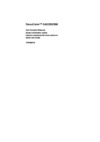 Xerox DOCUCOLOR 260Инструкция по эксплуатации
Xerox DOCUCOLOR 260Инструкция по эксплуатации -
 Xerox WORKCENTRE 7228Инструкция по эксплуатации
Xerox WORKCENTRE 7228Инструкция по эксплуатации -
 Xerox WORKCENTRE 7235Инструкция по эксплуатации
Xerox WORKCENTRE 7235Инструкция по эксплуатации -
 Xerox WORKCENTRE 7245Инструкция по эксплуатации
Xerox WORKCENTRE 7245Инструкция по эксплуатации -
 Xerox PHASER 8860MFPИнструкция по эксплуатации
Xerox PHASER 8860MFPИнструкция по эксплуатации -
 Xerox DOCUCOLOR 260Руководство по быстрому старту
Xerox DOCUCOLOR 260Руководство по быстрому старту -
 Xerox PHASER 6180MFPИнструкция по эксплуатации
Xerox PHASER 6180MFPИнструкция по эксплуатации -
 HP Color LaserJet Pro M274n(M6D61A)Инструкции по установке
HP Color LaserJet Pro M274n(M6D61A)Инструкции по установке
![Xerox PHASER 6128MFP [168/196] Регулярно заменяемые модули](/img/pdf.png)



















